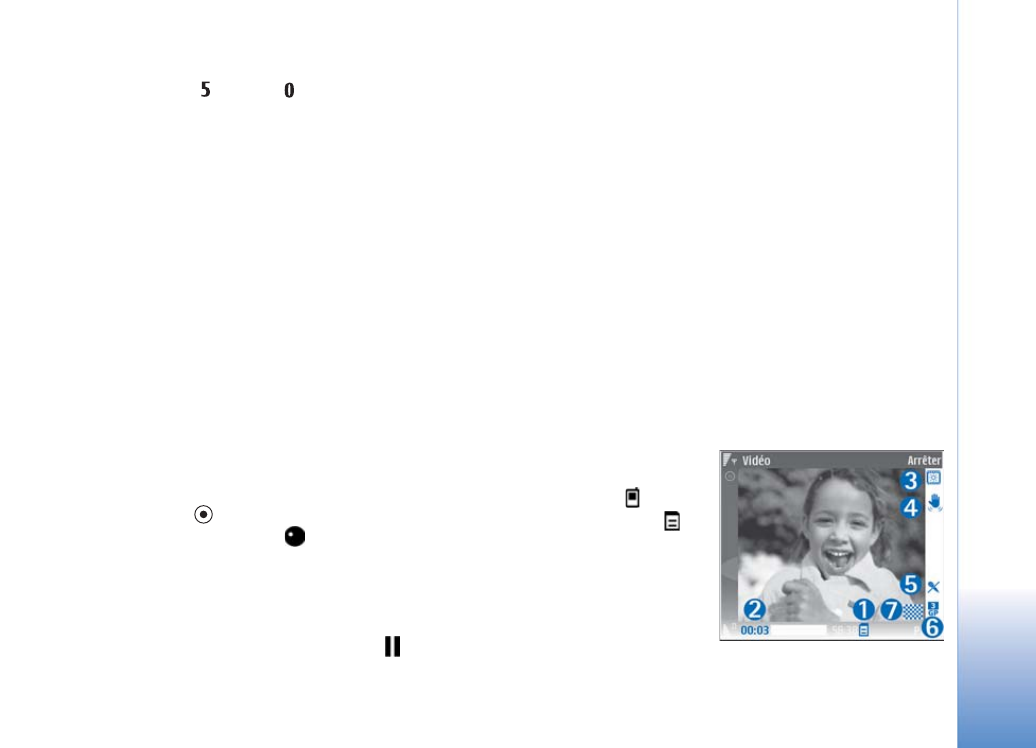
Enregistrer des vidéos
Si l'appareil photo est en
Mode photo
, sélectionnez le
mode vidéo en sélectionnant
Options
>
Mode vidéo
.
Pour sélectionner l'appareil photo secondaire, par exemple,
pour vous inclure dans la vidéo, sélectionnez
Options
>
Utiliser viseur sec.
.
Pour supprimer les copies des fichiers transférés et vider la
mémoire afin de libérer de l'espace pour de nouveaux clips
vidéo, sélectionnez
Options
>
Libérer mém.
(appareil
photo principal uniquement).
1
Dans l'appareil photo principal, appuyez sur la touche
de capture ou, dans l'appareil photo secondaire,
appuyez sur
pour démarrer l'enregistrement.
L'icône d'enregistrement
s'affiche. La LED du flash
est allumée et un bip se fait entendre, indiquant au
sujet que l’enregistrement de la vidéo est en cours. Il n’y
a pas d’effet de flash sur la vidéo finale.
2
Vous pouvez arrêter l'enregistrement à tout moment en
appuyant sur
Pause
. L'icône de pause (
) clignote à
l'écran. L’enregistrement de la vidéo est
automatiquement arrêté si l’enregistrement est mis sur
pause et que vous n’appuyez sur aucune touche
pendant une minute.
3
Sélectionnez
Continuer
pour reprendre
l'enregistrement.
4
Sélectionnez
Arrêter
pour arrêter l'enregistrement. Le
clip vidéo est automatiquement enregistré dans le
dossier
Imgs&vidéos
dans
Galerie
. Voir ‘Galerie’, p. 36.
Pour effectuer des réglages de luminosité et de couleur
avant d'enregistrer une vidéo, sélectionnez
Options
>
Configuration vidéo
. Voir ‘Paramètres de configuration -
Régler les couleurs et la luminosité’, p. 27.
Pour sélectionner un mode de prise de vue, sélectionnez
Options
>
Configuration vidéo
>
Mode prise de vue
.
Voir ‘Modes de prise de vue’, p. 28.
Signification des indicateurs de l’enregistreur vidéo :
• Les indicateurs (1) de
la mémoire de
l'appareil (
) et de la
carte mémoire ( )
indiquent où les
vidéos sont
enregistrées.
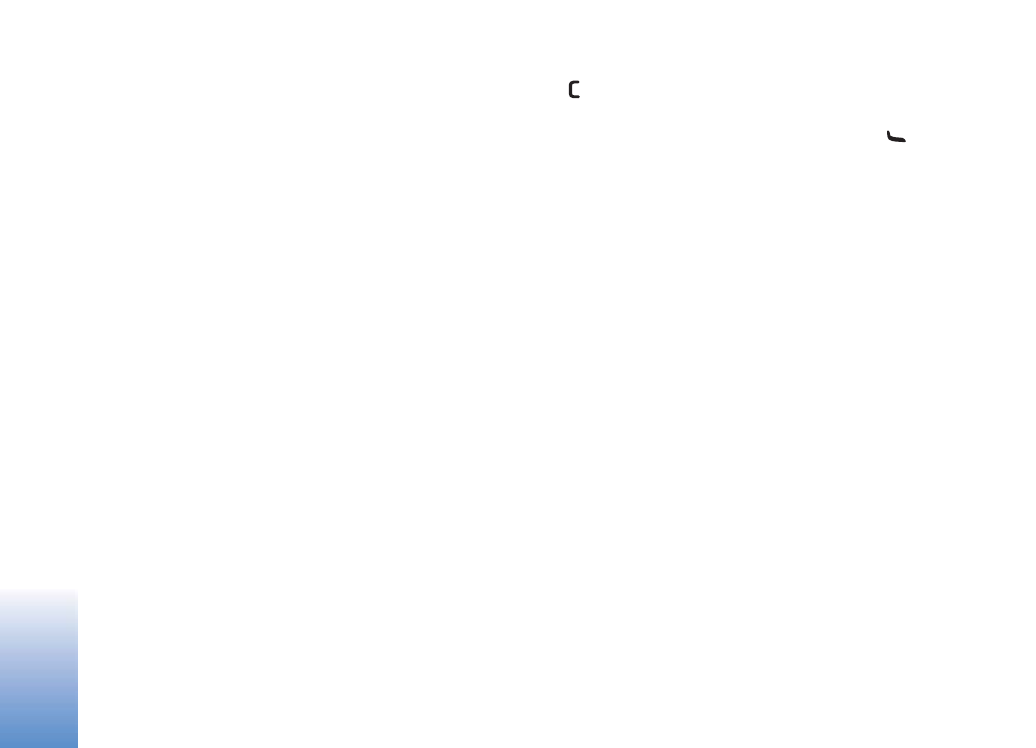
Appareil pho
to
32
• L’indicateur de la longueur actuelle de la vidéo (2)
montre le temps écoulé et le temps restant.
• L’indicateur de mode de prise de vue (3) montre le
mode actif.
• Le stabilisateur d'image (4) indique que le stabilisateur
est actif et atténue les effets des petits mouvements
sur la netteté de la photo (appareil photo principal
uniquement).
• L’indicateur du microphone (5) montre que le micro est
coupé.
• L'indicateur de format de fichier (6) indique le format
du clip vidéo.
• L'indicateur de qualité de vidéo (7) indique si la qualité
de la vidéo est
Elevée
,
Normale
ou
Partage
.
Les raccourcis sont les suivants :
• Faites défiler vers le haut ou vers le bas pour faire un
zoom avant ou un zoom arrière. L'indicateur de zoom,
qui apparaît dans la fenêtre latérale, indique le niveau
de zoom.
• Faites défiler vers la gauche pour accéder aux
paramètres
Configuration vidéo
. Voir ‘Paramètres de
configuration - Régler les couleurs et la luminosité’,
p. 27.
Après l’enregistrement d’un clip vidéo :
• Pour lire immédiatement le clip vidéo que vous venez
d'enregistrer, appuyez sur
Options
>
Lecture
.
• Si vous ne souhaitez pas conserver la vidéo, appuyez sur
ou sélectionnez
Options
>
Supprimer
.
• Pour envoyer la vidéo
Par multimédia
,
Par e-mail
,
Par
Bluetooth
, ou
Par infrarouge
, appuyez sur
ou
sélectionnez
Options
>
Envoyer
. Pour plus
d'informations, voir ‘Messagerie’, p. 56 et ‘Connectivité
Bluetooth’, p. 103. Cette option n’est pas disponible
durant un appel actif. Vous ne pouvez pas envoyer des
clips vidéo enregistrés au format .mp4 dans un
message multimédia.
• Pour envoyer un clip vidéo à votre interlocuteur durant
un appel actif, sélectionnez
Options
>
Envoi à
l'appelant
.
• Pour modifier la vidéo, sélectionnez
Options
>
Modifier
. Voir ‘Modifier les clips vidéo’, p. 33.